

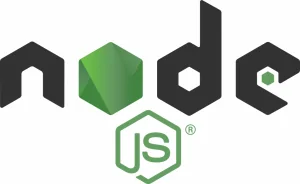
Node.js — это кроссплатформенная среда выполнения JavaScript с открытым исходным кодом, построенная на движке Chrome JavaScript, которая позволяет выполнять код JavaScript на стороне сервера. Он в основном используется для создания серверных приложений, она он также очень популярна как полнофункциональное и интерфейсное решение. npm — менеджер пакетов по умолчанию для Node.js и крупнейший в мире реестр программного обеспечения.
В этой статье мы расскажем, как установить Node.js и npm на Raspberry Pi. Мы предполагаем, что на вашем Raspberry Pi установлен Raspbian.
NodeSource — компания, ориентированная на предоставление поддержки Node корпоративного уровня. NodeSource поддерживает APT-репозиторий, содержащий последние версии Node.js.
Включите репозиторий NodeSource, выполнив следующую команду в своем терминале:
curl -sL https://deb.nodesource.com/setup_10.x | sudo bash -
Как только хранилище будет включено, установите Node.js и npm, набрав:
sudo apt install nodejs
Чтобы проверить установку, выполните следующую команду, которая выведет версию Node.js:
node --version
v10.16.0
Вот и все. Вы успешно установили Node.js и npm на своей плате Raspberry Pi.
NVM (Node Version Manager) — это скрипт bash, который позволяет устанавливать и управлять несколькими версиями Node.js. Используйте этот метод, если вам нужно установить определенную версию Node.js или если вам нужно установить более одной версии Node.js на Raspberry Pi.
Чтобы установить nvm, запустите следующую команду curl, которая загрузит и запустит скрипт установки nvm:
curl -o- https://raw.githubusercontent.com/nvm-sh/nvm/v0.34.0/install.sh | bash
Сценарий установки клонирует репозиторий nvm из Github в каталог ~/.nvm и добавляет путь nvm в ваш профиль Bash.
=> Close and reopen your terminal to start using nvm or run the following to use it now: export NVM_DIR="$HOME/.nvm" [ -s "$NVM_DIR/nvm.sh" ] && \. "$NVM_DIR/nvm.sh" # Эта нагрузка nvm [ -s "$NVM_DIR/bash_completion" ] && \. "$NVM_DIR/bash_completion" # Это загружает NVM bash_completion
Как говорится в выходных данных, вы можете открыть новый сеанс оболочки или выполнить те команды, которые добавят nvmпуть к текущему сеансу. Делай то, что тебе легче.
Чтобы убедиться, что nvm установлен правильно, введите:
nvm --version
0.34.00
Теперь вы можете установить последнюю доступную версию Node.js, выполнив:
nvm install node
Проверьте правильность установки:
node --version
v12.3.1
Чтобы лучше объяснить, как работает nvm, мы установим еще две версии, последнюю версию LTS и версию 8.9.4.
nvm install --ltsnvm install 8.9.4
После того, как обе версии установлены, перечислите экземпляры Node.js, наберите:
nvm ls
-> v8.9.4
v10.16.0
v12.3.1
default -> node (-> v12.3.1)
node -> stable (-> v12.3.1) (default)
stable -> 12.3 (-> v12.3.1) (default)
iojs -> N/A (default)
unstable -> N/A (default)
lts/* -> lts/dubnium (-> v10.16.0)
lts/argon -> v4.9.1 (-> N/A)
lts/boron -> v6.17.1 (-> N/A)
lts/carbon -> v8.16.0 (-> N/A)
lts/dubnium -> v10.16.0В приведенном выше выводе запись со стрелкой справа (-> v8.9.4)- это версия, используемая в текущем сеансе оболочки, и для версии по умолчанию установлено значение v12.3.1.
Версия по умолчанию — это версия, которая будет использоваться при открытии новых сеансов оболочки.
Чтобы изменить текущую активную версию v10.16.0, используйте следующую команду:
nvm use 10.16.0
и проверьте это, набрав:
nvm current
v10.16.0
Если вы хотите установить версию 10.16.0 как тип версии Node.js по умолчанию:
nvm alias default 10.16.0
Чтобы иметь возможность компилировать и устанавливать собственные дополнения из реестра npm, вам необходимо установить инструменты разработки:
sudo apt install build-essential
Если по каким-либо причинам вы хотите удалить пакет Node.js, вы можете использовать следующую команду:
sudo apt remove nodejs
Мы показали вам два разных способа установки Node.js и npm на вашу плату Raspberry Pi. Выбор метода зависит от ваших требований и предпочтений. Несмотря на то, что установка упакованной версии из репозитория NodeSource проще, метод nvm дает вам больше гибкости для добавления и удаления различных версий Node.js для каждого пользователя.
Теперь, когда вы установили Node.js в вашей системе Raspberry Pi, вы можете приступить к разработке своего приложения.
Если у вас есть какие-либо вопросы или отзывы, не стесняйтесь комментировать ниже.

Заполните форму и наш менеджер перезвонит Вам в самое ближайшее время!


Спасибо! Ваша заявка принята


Спасибо! Ваша заявка принята
